图片词典、沉浸式阅读器翻译、Edge 增强功能
如果图片值得用一千个词来描述任何东西,那么Microsoft Edge正在为此提供一个工具。该工具 - 图片词典 - 允许您找到并描述所选单词的图像。除此之外,您还拥有更好的沉浸式阅读器集成以及使用(Reader)阅读(Reader)器将其翻译成 54 种语言的能力。
Edge获得图片词典(Picture Dictionary)、沉浸式阅读器翻译(Immersive Reader Translation)和增强功能
这些功能将在通过测试后推广到公共版本,但令人印象深刻的是,Microsoft Edge 团队(Microsoft Edge Team)如何确保它不仅仅是一个浏览器,而是对每个人都有用的工具集合。
Microsoft Edge中的图片词典(Dictionary)
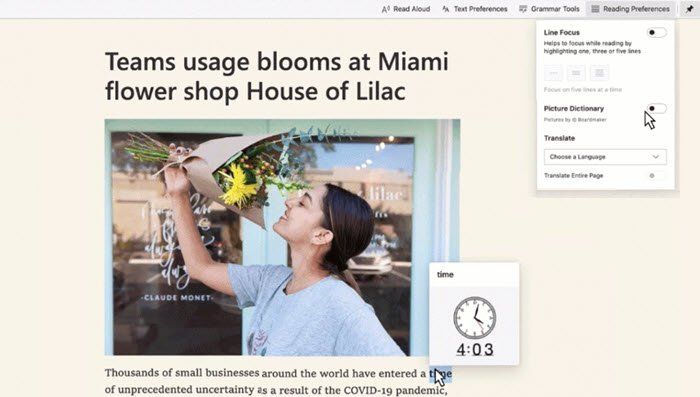
下次你不理解一个词的意思,或者你可能知道它,但你不清楚它的样子,然后使用图片词典。(Picture Dictionary.) 当您以不同的语言打开网页并且希望看到代表该单词的图片时,它会特别方便。也就是说,图片词典(Picture Dictionary)没有作为默认选项启用,但是您想要打开它的任何内容,单击阅读(Reading) 首选项(Preferences),然后选择单词以获取表示。
必须知道的是,此功能是Microsoft Edge中沉浸式(Microsoft Edge)阅读器(Reader)的一部分,它具有附加功能。让我们来看看它。
沉浸式阅读器翻译(Reader Translation)和增强功能
沉浸式阅读器(Immersive Reader)是任何浏览器上最好的功能之一。它使您可以不受干扰地阅读内容。在Edge上使用Immersive Reade的变化在于,您无需按 F9 或从地址栏启动 ti,只需右键单击页面或选定的内容,然后启动它。当您不需要阅读全部内容而只需要阅读其中的一部分时,后者会很方便。

微软(Microsoft)在翻译方面付出了很多努力。在沉浸式阅读器中,(translate into 54 languages while being in Immersive Reader)您无法翻译成 54 种语言。如果您需要研究很多主题,并且由于其他语言的数据同样重要,这将非常有用。默认翻译是默认语言,但如果您愿意,您可以随时从阅读伪装、翻译部分中进行选择。
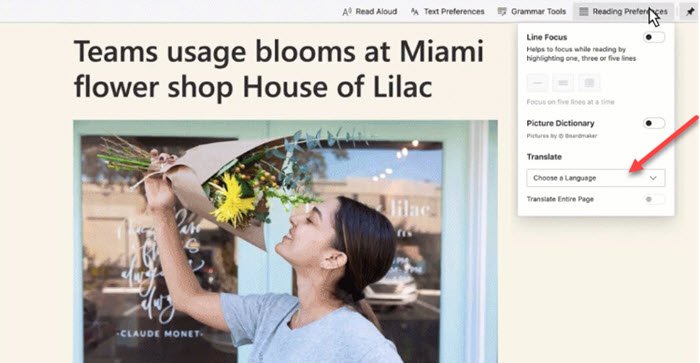
上次微软推出朗读功能(Read Aloud feature),它有 25 种语音选项可供选择,具体取决于您对 13 种语言和 21 种语言环境的语音的偏好。对于那些需要辅助功能或喜欢文本翻译的语音记录的人来说再次有用。(Again)
阅读(Read):如何在边缘浏览器的沉浸式阅读器中启用图片词典。(enable Picture Dictionary in Immersive Reader in Edge)
Microsoft Edge在这里说。该公司将最好的旧 Edge(Old Edge)带入Chromium版本,这将使浏览器脱颖而出。所有这些功能都将是浏览器的原生功能,确保您没有任何插件,并且您仍然拥有最佳的用户体验。
Related posts
启用Picture Dictionary在Immersive Reader在Edge browser
禁用Language Translation; Edge中的Change Display Language
什么是瑞昱读卡器?
在Chrome or Edge中启用Source View中的Line Wrap
如何从Microsoft Edge toolbar中删除Extensions菜单按钮
如何在Microsoft Edge Browser上使用Picture mode中的图片
如何执行Google SafeSearch在Microsoft Edge在Windows 10
Fix Microsoft Edge Installation & Update error codes
Microsoft Edge Windows 10上的Fix RESULT_CODE_HUNG error
如何自定义Microsoft Edge New tab页面
在Edge DevTools启动profiling session时发生错误
如何在Microsoft Edge中禁用或停止Video Autoplay
如何使Browser show在Text保存Password,而不是点
如何在Microsoft Edge中使用Smart Copy
禁用Microsoft Edge Developer Tools的F12 keyboard快捷方式
Edge Browser已经消失,图标丢失了
如何显示Favorites Bar在Microsoft Edge上Windows 10
删除:要快速访问,请将您的收藏栏放在收藏夹栏上
Edge and Store应用程序未连接到Internet - Error 80072EFD
在Edge browser启用潜在的Unwanted Application protection
